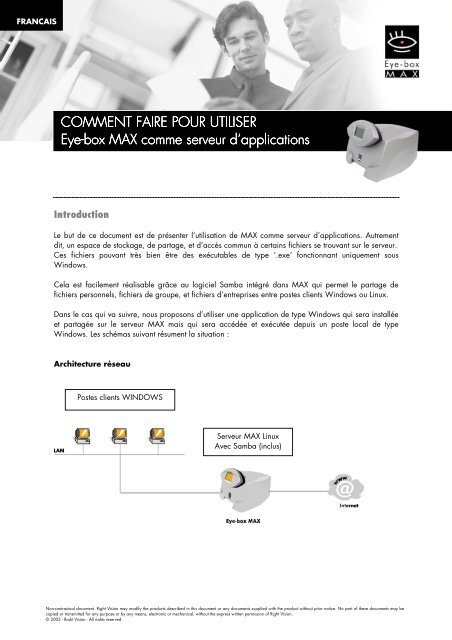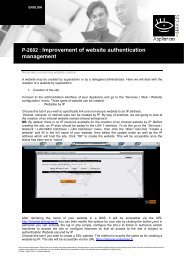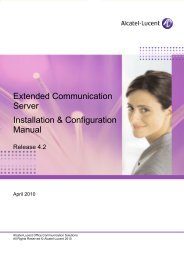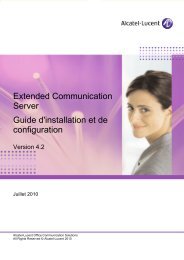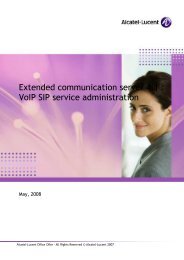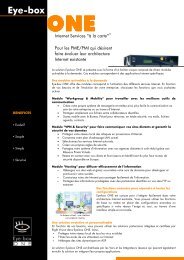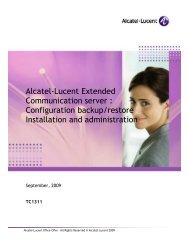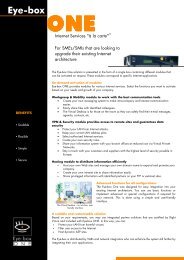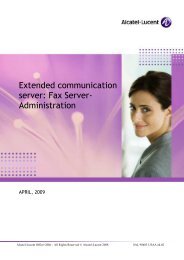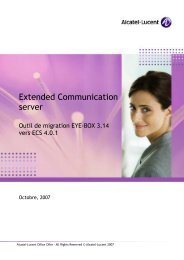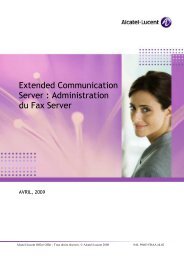COMMENT FAIRE POUR UTILISER COMMENT FAIRE POUR ...
COMMENT FAIRE POUR UTILISER COMMENT FAIRE POUR ...
COMMENT FAIRE POUR UTILISER COMMENT FAIRE POUR ...
You also want an ePaper? Increase the reach of your titles
YUMPU automatically turns print PDFs into web optimized ePapers that Google loves.
FRANCAIS<br />
<strong>COMMENT</strong> <strong>COMMENT</strong> <strong>FAIRE</strong> <strong>FAIRE</strong> <strong>POUR</strong> <strong>POUR</strong> <strong>UTILISER</strong><br />
<strong>UTILISER</strong><br />
Eye Eye-box Eye box MAX MAX comme comme serveur d’applications<br />
Introduction<br />
Le but de ce document est de présenter l’utilisation de MAX comme serveur d’applications. Autrement<br />
dit, un espace de stockage, de partage, et d’accès commun à certains fichiers se trouvant sur le serveur.<br />
Ces fichiers pouvant très bien être des exécutables de type ‘.exe’ fonctionnant uniquement sous<br />
Windows.<br />
Cela est facilement réalisable grâce au logiciel Samba intégré dans MAX qui permet le partage de<br />
fichiers personnels, fichiers de groupe, et fichiers d’entreprises entre postes clients Windows ou Linux.<br />
Dans le cas qui va suivre, nous proposons d’utiliser une application de type Windows qui sera installée<br />
et partagée sur le serveur MAX mais qui sera accédée et exécutée depuis un poste local de type<br />
Windows. Les schémas suivant résument la situation :<br />
Architecture réseau<br />
Postes clients WINDOWS<br />
Serveur MAX Linux<br />
Avec Samba (inclus)<br />
Non-contractual document. Right Vision may modify the products described in this document or any documents supplied with the product without prior notice. No part of these documents may be<br />
copied or transmitted for any purpose or by any means, electronic or mechanical, without the express written permission of Right Vision.<br />
© 2003 - Right Vision - All rights reserved
Aperçu des contenus des machines clientes et du serveur<br />
Poste client Windows Serveur MAX Linux<br />
C:\Inthuiss\Inthuiss.ini<br />
C:\Inthuiss\Hatten.ttf<br />
Desktop<br />
Raccourci vers<br />
Inthuiss.exe sur MAX<br />
Exemple d’utilisation : Utilisation multi-postes de l’application ‘Inthuiss’<br />
Dans la procédure qui va suivre, nous allons prendre l’exemple du partage d’une application de gestion<br />
de huissiers appelée Inthuiss.exe. Cette application est prévue pour être exécutée, (différent de<br />
« déposée ») uniquement sous Windows.<br />
Ce que nous voulons, c’est que :<br />
Cette application soit « partagée », « disponible » pour les utilisateurs d’un groupe uniquement.<br />
Cette application soit installée sur le serveur et puisse donc être récupérée par n’importe quel<br />
utilisateur du groupe.<br />
Les fichiers créés, accédés, mis à jour, supprimés soient disponibles sur un seul et unique<br />
serveur.<br />
Les modifications soient répercutées sur le serveur, pour que chaque utilisateur travaille sur les<br />
mêmes fichiers.<br />
Cette application puisse s’exécuter sur un poste local de type Windows puisqu’elle est destinée<br />
à cela.<br />
Nous allons donc envisager la scénario suivant :<br />
Groupe : AvantVentes<br />
|<br />
|__ Utilisateur : Frédéric Gilloteau (fgilloteau)<br />
|<br />
|__ Utilisateur : Christophe Cebe (ccebe)<br />
|<br />
|__ Utilisateur : Tony Masse (tmasse)<br />
/home/avantventes/*<br />
/home/avantventes/Inthuiss/Inthuiss.exe<br />
/home/avantventes/Inthuiss/*.*<br />
A terme, chaque utilisateur du groupe peut exécuter l’application sur son poste en téléchargeant (de<br />
façon transparente) l’exécutable Inthuiss.exe et travailler sur des fichiers liés à l’application dans le<br />
répertoire de groupe auquel il appartient, de telle sorte que lorsqu’il fait des modifications, chaque<br />
utilisateur du groupe y ait directement accès depuis le serveur.<br />
Non-contractual document. Right Vision may modify the products described in this document or any documents supplied with the product without prior notice. No part of these documents may be<br />
copied or transmitted for any purpose or by any means, electronic or mechanical, without the express written permission of Right Vision.<br />
© 2003 - Right Vision - All rights reserved
Configuration de MAX<br />
Pour valider le partage de fichier sur MAX dans l’interface d’administration nous allons nous rendre<br />
dans la section : Activer les fonctions – Partage – Partage de fichier. Nous allons donner le nom du<br />
groupe de travail du serveur, celui-ci devra être le même sur chaque poste client. Exemple :<br />
WORKGROUP.<br />
Ensuite, nous allons créer le groupe AvantVentes et les 3 utilisateurs cités ci-dessus que nous allons<br />
ajouter dans le groupe.<br />
Ensuite, il faut déposer les fichiers nécessaires au fonctionnement de l’application dans le répertoire de<br />
groupe AvantVentes.<br />
Pour l’application choisie, Nous devons télécharger 4 fichiers .zip :<br />
Inthuissi.zip<br />
Inthuissj.zip<br />
Inthuissk.zip<br />
Inthuissl.zip<br />
Ceci peut être réalisé depuis l’interface d’administration de MAX dans la section Fonctions – Partage –<br />
Gestion des fichiers.<br />
Toutefois, si le fichier dépasse 8Mb, il faudra passer par le voisinage réseau pour copier le fichier.<br />
Non-contractual document. Right Vision may modify the products described in this document or any documents supplied with the product without prior notice. No part of these documents may be<br />
copied or transmitted for any purpose or by any means, electronic or mechanical, without the express written permission of Right Vision.<br />
© 2003 - Right Vision - All rights reserved
Une fois ceux-ci installés, il suffit d’ouvrir une session SSH vers le serveur pour accéder directement au<br />
système. Pour autoriser l’accès SSH, se rendre depuis l’interface d’administration de MAX dans la<br />
section Fonctions – Sécurité – Contrôle distant sécurisé.<br />
Ensuite, depuis une machine du réseau local, nous lançons une session SSH vers le serveur avec le<br />
compte root et le mot de passe.<br />
Puis dans le répertoire de groupe AvantVentes (cd /home/AvantVentes) exécuter les commandes<br />
suivantes : ([root@eyebox avantventes]# désigne le prompt du bash)<br />
[root@eyebox avantventes]# unzip Inthuiss*.zip<br />
[root@eyebox avantventes]# mv zone70* ./Inthuiss<br />
[root@eyebox avantventes]# chown –R root.avantventes *<br />
[root@eyebox avantventes]# chmod –R 770 *<br />
On peut vérifier que chaque utilisateur du groupe AvantVentes a bien accès à ce fichier en allant sur le<br />
bureau virtuel, dans partage de fichiers pour cet utilisateur.<br />
Configuration du poste client<br />
1. Comme pour le serveur, il faut inclure le poste client dans le groupe de travail cité ci-<br />
dessus : WORKGROUP.<br />
Pour cela, sous Windows 2000/XP/NT, aller dans Paramètres – Panneau de configuration –<br />
Système. Cliquer sur l’onglet Identification et rajouter WORKGROUP dans le nom du groupe de<br />
travail.<br />
2. Créer ensuite les comptes des utilisateurs correspondants à ceux existants sur le serveur<br />
(fgilloteau, ccebe, tmasse) sur chaque poste client qui va être utilisé par l’un de ces trois<br />
utilisateurs.<br />
Exemple : Le poste client X va être utilisé par l’utilisateur fgilloteau, je crée donc le compte<br />
fgilloteau avec le même login et mot de passe que sur le serveur sur ce poste X.<br />
3. Enfin, démarrer une session sur le poste client avec le nouveau compte créé (soit fgilloteau).<br />
Non-contractual document. Right Vision may modify the products described in this document or any documents supplied with the product without prior notice. No part of these documents may be<br />
copied or transmitted for any purpose or by any means, electronic or mechanical, without the express written permission of Right Vision.<br />
© 2003 - Right Vision - All rights reserved
4. Depuis le voisinage réseau, on doit maintenant pouvoir voir le fichier Inthuiss.exe qui se trouve<br />
sur le serveur dans le répertoire AvantVentes\Inthuiss\. Il ne reste plus qu’à créer un raccourci<br />
sur le bureau vers cette exécutable.<br />
Fonctionnement<br />
Lorsque le client (ex : fgilloteau) cliquera sur son raccourci, le fichier sera automatiquement et de façon<br />
transparente récupéré sur le serveur et s’exécutera sur le poste du client Windows en local comme<br />
l’exige l’application.<br />
Non-contractual document. Right Vision may modify the products described in this document or any documents supplied with the product without prior notice. No part of these documents may be<br />
copied or transmitted for any purpose or by any means, electronic or mechanical, without the express written permission of Right Vision.<br />
© 2003 - Right Vision - All rights reserved